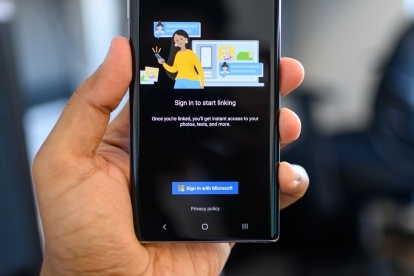
Samsung musun Galaxy Notu 10 veya Not 10 Artı mal sahibi? Windows PC'niz veya dizüstü bilgisayarınız varsa, birkaç özel entegrasyon Bildirimleri görmenize ve mesajları elinize almadan yanıtlamanıza olanak tanıyan, telefona entegre edilmiş bir özelliktir.
İçindekiler
- Telefonunuz uygulamasını Windows'a indirin
- Note 10'unuzu Windows ile eşleştirin
- Bildirimlerinizi özelleştirin
- Telefonunuzun ekranını yansıtma
Note 10'unuzu bir Windows cihazına nasıl bağlayacağınız aşağıda açıklanmıştır.
Önerilen Videolar
Telefonunuz uygulamasını Windows'a indirin
Cihazınıza yeni bir uygulama indirmenize veya yüklemenize gerek yoktur. Galaxy Notu 10 veya Not 10 Artı, ancak Windows dizüstü bilgisayarınıza veya PC'nize bir uygulama yüklemeniz gerekecektir. Öncelikle Microsoft Store uygulamasına gidin (görev çubuğunda Cortana simgesine dokunarak arayabilirsiniz). Mağazada şunu arayın: Telefonunuz ve üzerine dokunun Elde etmek sen ne zaman Microsoft'tan uygulamayı bulun. Microsoft ID'nizle oturum açmanız gerekebilir.
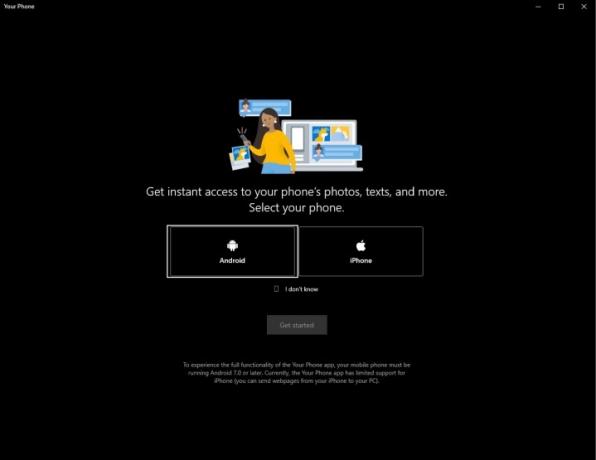
Uygulama yüklendikten sonra öğesine dokunun. Öğle yemeği açmak için. Uygulama sizden seçim yapmanızı isteyecek Android ve iPhone — ilkini seçin ve ardından bağlantıyı kurmak için telefonunuzu kontrol etmenin bir sonraki adımına geçin.
Note 10'unuzu Windows ile eşleştirin
Not 10'unuzda akıllı telefon, yönel Ayarlar > Gelişmiş özellikler > Windows'a bağlantı. Özelliği açın ve Microsoft hesabınızda oturum açın; birkaç izni kabul etmeniz gerekir.
Dokunmanız gerekebilir Bildirimi Yeniden Gönder Telefonunuzun Windows uygulamasında. Telefonda bağlantıya izin verdikten sonra iki cihazın hızlı bir şekilde eşleşmesi gerekir.
Telefonunuz Windows uygulamasının sol tarafında şunu göreceksiniz: Fotoğraflar, Mesajlar ve Bildirimler. Her sekmeyi tıklayın ve her şeyin ayarlandığından ve uygulamanın bu verileri Note telefonunuzdan almasına izin verildiğinden emin olmak için ekrandaki talimatları izleyin.
Fotoğraflar sekmesi, Note 10 veya Note 10 Plus'ta çekilmiş en son fotoğrafları (en fazla 25 fotoğraf) gösterir. Mesajlar sekmesi metinlerinizi gösterir ve Bildirimler sekmesi telefonunuzdaki tüm mevcut bildirimleri gösterir ekran.
İşin mobil tarafında yapılacak pek bir şey yok; Windows cihazınız ve Note telefonunuzun aynı Wi-Fi bağlantısında olmaması durumunda hizmetin mobil verileriniz üzerinde çalışmasına izin verebilirsiniz.
Bildirimlerinizi özelleştirin
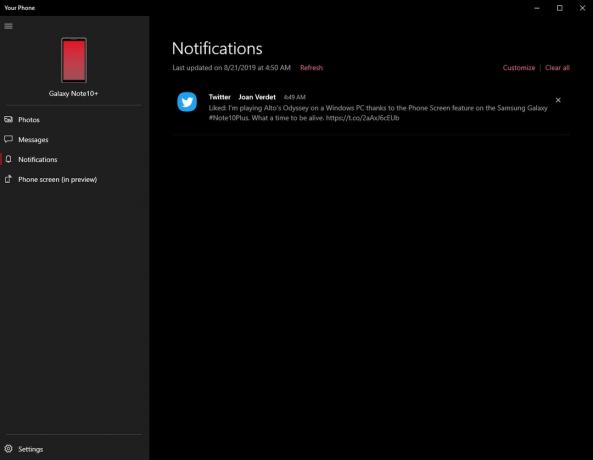
Windows'ta bildirimlerle spam mı alıyorsunuz? İçinde Bildirimler sekme, vur Özelleştirmek ve belirli uygulamalardan gelen bildirimleri kapatma seçeneklerini göreceksiniz. Telefonunuzu Telefonunuzun Windows uygulamasına bağladığınızdan beri yalnızca bildirim gösteren uygulamaları göreceksiniz; bu nedenle tam listeyi görmek için bir süre beklemeniz gerekebilir.
Uygulamaların tam listesi hazır olduğunda - veya en azından en çok bildirim aldığınız uygulamalar - Windows PC'nizde veya dizüstü bilgisayarınızda açılmasını istemediğiniz uygulamaları kapatın. Endişelenmeyin, bunları yine de telefonunuza alacaksınız.
Telefonunuzun ekranını yansıtma
Note 10 veya Note 10 Plus'ınız yoksa Telefonunuz uygulamasını telefonunuzdan indirerek aynı özelliklerin çoğuna sahip olabilirsiniz. Google Oyun mağazası — özel entegrasyonun keyfini çıkarmayacaksınız.
Ancak Note 10 serisi, standart Telefonunuz uygulamasında bulunmayan ekstra bir özelliğe sahiptir: Telefon Ekranı. Bu, telefon ekranınızı Telefonunuz uygulamasına yansıtmanıza ve telefonu kontrol etmek için fare imlecinizi kullanmanıza olanak tanır.
Samsung Galaxy'deki Telefon Ekranı özelliği sayesinde Alto's Odyssey'i Windows PC'de oynuyorum #Note10Plus. Hayatta olmak için ne güzel bir zaman. pic.twitter.com/2aAxJ6cEUb
— Julian Chokkattu (@JulianChokkattu) 21 Ağustos 2019
Etkinleştirmek için üzerine dokunun. Telefon ekranı sekmesine tıklayın ve erişime izin vermek için ekrandaki talimatları izleyin. Artık telefon ekranınızın açıldığını görmelisiniz; Telefon ekranında gezinmek için tıklamak, sürüklemek ve kaydırmak için farenizi kullanmanız yeterlidir. Hatta bekleme ekranına dokunarak telefonunuzu uyandırabilirsiniz.
Bir uygulamayı açarsanız ve bir şey yazmanız gerekiyorsa, dizüstü bilgisayarınıza veya PC'nize bağlı klavyeyi kolayca kullanabilirsiniz. Android uygulamalarınız için sanal bir kutu gibidir, ancak bir Windows PC'dedir. Telefon ekranı hala beta aşamasında olduğundan kenarlarda biraz pürüzlü görünebilir.
Bu kadar! Telefonunuzla Windows arasında yeni keşfettiğiniz bağlantının keyfini çıkarın.
Editörlerin Önerileri
- Galaxy Z Flip 5, Razr Plus'ın en iyi özelliğini çalabilir
- İşte Samsung Galaxy Tab S9 Plus'a ilk bakışımız
- Samsung, Galaxy S10'u öldürmüş olabilir
- Galaxy S23, sesinizi klonlayan çılgın bir yapay zeka özelliğine sahip
- En iyi Samsung Galaxy S23 Plus ekran koruyucuları: 10 harika seçenek
Yaşam tarzınızı yükseltinDigital Trends, en son haberler, eğlenceli ürün incelemeleri, anlayışlı başyazılar ve türünün tek örneği olan ön incelemelerle okuyucuların teknolojinin hızlı tempolu dünyasını takip etmelerine yardımcı olur.


